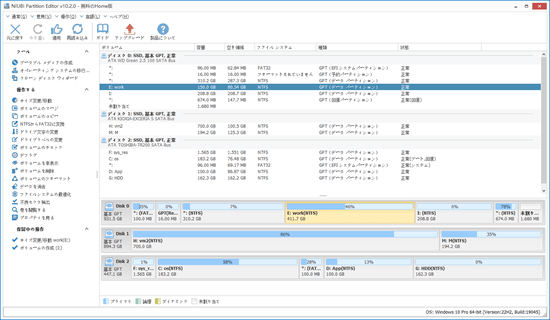ストレージデバイスは、SSD、機械式 HDD、または RAID アレイを使用しているかどうかにかかわらず、コンピューターに不可欠なコンポーネントです。ファイルを新品のハードディスクに保存する前に、このディスクを初期化し、その上にパーティションを作成し、ファイルシステムでパーティションをフォーマットする必要があります。Windows 11 コンピューターを一定期間実行した後、予定されたパーティションサイズが最適ではないことがわかる場合があります。たとえば、1、システムパーティション C が小さすぎていっぱいになる。2、ディスク上にパーティションが 1 つしかないが、さまざまな種類のファイルを保存するためにもっと多くのパーティションが必要。3、ディスク上にパーティションが多すぎてファイルを見つけるのが困難になる。これらの問題を解決し、ディスクパーティションをより適切に管理するには、Windows 11 コンピューター用の信頼性の高いディスクパーティションマネージャーが必要です。この記事では、Windows 11 のネイティブな無料パーティションマネージャーと、Windows 11 ラップトップ、デスクトップ、タブレットコンピューター用の最高の無料パーティションソフトウェアを紹介します。
Windows 11 のネイティブな無料パーティションマネージャー
以前の Windows 10 と同様に、Windows 11 にはネイティブな無料パーティションマネージャーがあります。キーボードで Windows + X を同時に押し、リストからディスクの管理をクリックします。Windows 11 でこのディスクマネージャーを開いた後、各パーティションまたはディスクの前面を右クリックすると、すべての操作が表示され、利用できない操作は灰色で表示されます。
Windows 11 ディスクの管理では、新品のハードディスクを初期化し、未割り当て領域で新しいボリュームを作成できます。割り当てられたパーティションの削除、フォーマット、ドライブ文字の変更が可能です。
Windows 11 のこのネイティブな無料パーティションマネージャーは、データを失うことなく(100%ではありません)NTFS パーティションのサイズを変更できます。より正確には、NTFS パーティションを縮小して新しいボリュームを作成したり、右側の隣接するボリュームを削除して NTFS パーティションを拡張したりできます。別のボリュームを縮小してパーティションを拡張したい場合、ディスクの管理は役に立ちません。
ハードディスクについては、Windows 11 のディスクの管理はディスクを MBR と GPT の間で変換できますが、事前にこのディスク上のすべてのボリュームを削除する必要があります。ベーシックディスクをダイナミックディスクに変換することはできますが、データを失うことなくダイナミックディスクをベーシックディスクに戻すことはできません。
Windows 11 のネイティブな無料パーティションマネージャーと比較して、サードパーティのディスクパーティションソフトウェアははるかに強力です。Windows 11 ラップトップ、デスクトップ、タブレットコンピューター用の無料パーティションソフトウェアがあります。
Windows 11 コンピューターに最適な無料パーティションソフトウェア
Windows 11/10/8/7/Vista/XP 用の無料パーティションソフトウェアはたくさんありますが、どれが一番良いでしょうか?ディスクパーティションソフトウェアの GUI は異なりますが、機能は似ています。パーティションソフトウェアにとって最も重要なのはデータ保護能力です。ディスクパーティションを変更する際には、システム/パーティションの損傷リスクが潜在的に存在するためです。他のツールよりも優れている NIUBI Partition Editor は、より強力なデータ保護技術とその他の利点を持っています。
1. クリーンで安全
NIUBI Partition Editor 無料版は 100% クリーンで、バンドルされた広告やプラグインはありません。多くの機能を無効にする他の無料パーティションソフトウェアとは異なり、NIUBI 無料版は、1 秒ロールバックと起動可能メディアビルダーを除いて、商用版と同じです。
2. 仮想モード
変更をすぐに適用するディスクの管理とは異なり、NIUBI Partition Editor は最初に仮想モードで動作するように設計されています。保留中の操作をプレビュー、キャンセル、やり直しできます。Apply をクリックして確認するまで、実際のディスクパーティションは変更されません。
3. 任意キャンセル
これは NIUBI のユニークな技術です。他のソフトウェアで変更を適用した場合、間違った操作をしても、進行中の操作を最初または 50% を超えてキャンセルすることはできません。NIUBI Partition Editor は、進行中の操作を高速かつ安全にキャンセルできます。
4. 1 秒ロールバック
これは NIUBI Partition Editor のもう 1 つのユニークな技術です。ハードウェアの問題や既知のソフトウェアエラーを検出した場合、コンピューターを自動的かつ瞬時に元の状態に戻すことができます。
5. はるかに高速
パーティションを右に縮小したり、パーティションを移動したりすると、このパーティション内のすべてのファイルが新しい場所に移動されます。大量のファイルがある場合、多くの時間がかかります。NIUBI は、特別なファイル移動アルゴリズムにより、他のツールよりも 30% から 300% 高速です。
6. オールインワンツールキット
この無料パーティションソフトウェアは Windows 11/10/8/7/Vista/XP をサポートしています。あらゆる種類の HDD、SSD、RAID を管理できます。VMware、Hyper-V、USB ドライブ、メモリカード。ほとんどのディスクおよびパーティション管理要件を満たすことができます。
ダウンロード この無料パーティションマネージャーを Windows 11 コンピューターにインストールすると、右側にパーティション構造とその他の情報を含むすべてのストレージデバイスが表示されます。各パーティションまたはディスクの前面を右クリックすると、利用可能な操作が表示されます。
単一パーティションに対して:
- ボリュームのサイズ変更(縮小と拡張)
- パーティションの位置を移動
- 1 ステップで 2 つの隣接ボリュームをマージ
- 未割り当て領域にコピー
- 論理パーティションまたはプライマリパーティションに変換
- NTFS を FAT32 に変換
- ファイルシステムの最適化
- ドライブ文字の変更(例:D:)
- ラベルの変更(名前の追加または変更)
- アクティブとしてマーク
- ファイルシステムの整合性をチェック
- パフォーマンス向上のためのデフラグ
- ファイルエクスプローラーから非表示
- 削除(ファイルは回復可能)
- 新品として使用するためにボリュームをフォーマット
- ワイプ(データを永久に消去)
- サーフェステスト
- 探索(ディレクトリでファイル/フォルダを表示)
- プロパティの表示
ディスク全体に対して:
- 初期化
- 状態をオフラインまたはオンラインに変更
- 読み取り専用属性を設定
- ディスクのワイプ(回復不能)
- サーフェステスト
- プロパティの表示
- データとオペレーティングシステムの移行のためにディスクをクローン
- MBR ディスクを GPT に変換
- すべてのパーティションを削除
- ディスクのクリーンアップ
未割り当て領域に対して:
- 1 つ以上のボリュームを作成
- その中のデータをワイプ
- サーフェステスト(不良セクターのスキャン)
- プロパティの表示(詳細パラメータ)
この無料のパーティションソフトウェアを Windows 11/10/8/7 ラップトップ、デスクトップ、またはタブレットコンピューターにダウンロードして試してみませんか?コンピューターでこの無料パーティションマネージャーを使用する方法については、ビデオをご覧ください。